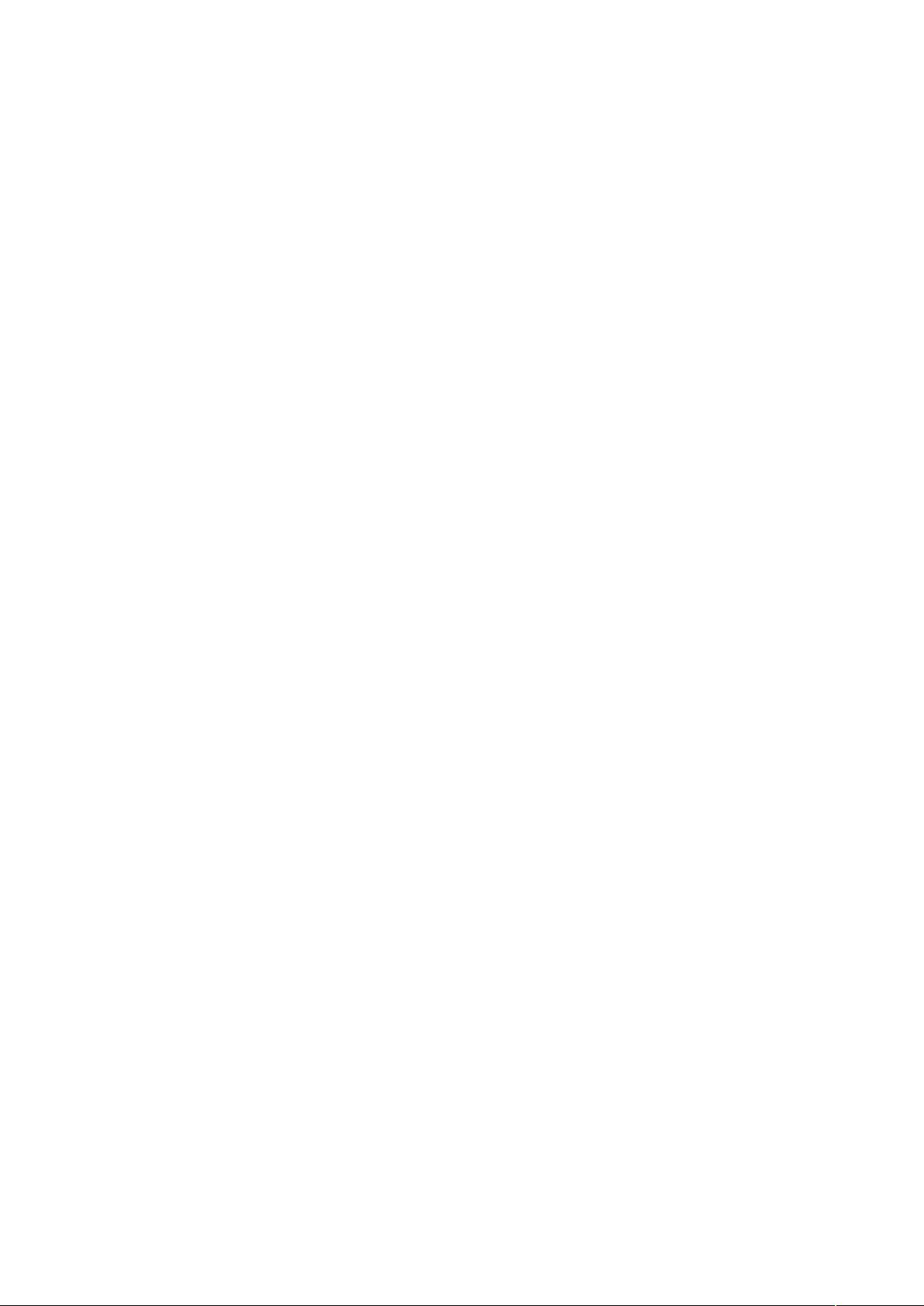Windows批处理实战指南:入侵与防护技巧
"Windows 批处理大全(附各种实例)"
Windows 批处理是一种自动化工具,允许用户通过编写包含一系列命令的文本文件(扩展名通常是.bat或.cmd)来执行重复或复杂的任务。这种方式大大简化了对系统的管理和维护,特别是在执行一系列连续的操作时,如系统维护、软件安装或数据备份。
**一. 简单批处理内部命令简介**
1. **Echo命令**
Echo 命令用于控制命令提示符下的回显功能,或者显示指定的消息。默认情况下,命令行会显示输入的每个命令。`@echo off` 可以关闭回显,而 `echo on` 可以开启。例如,`@echo off` 可以隐藏批处理文件中的所有命令,使得批处理执行过程更隐蔽。结合重定向符号 `>` 或 `>>`,可以将命令的输出写入文件,如 `echo hello world >> log.txt`。
2. **@命令**
@ 符号用于隐藏命令行中的批处理命令,避免在执行过程中显示这些命令。这对于创建不希望被用户看到具体操作的脚本尤其有用。例如,格式化硬盘的操作可能包含敏感信息,可以使用 `@format X:/q/u/auto set` 来不显示命令。
3. **Goto命令**
Goto 命令用于程序流程控制,它可以跳转到批处理文件内的某个标签行并从那里继续执行。标签由冒号和一个有意义的字母或数字组成,如 `:label`。例如,`goto noparms` 将跳转到名为 `noparms` 的标签行,常用于检查命令行参数并提供帮助信息。
**二. 批处理中的条件语句和参数处理**
批处理可以检查环境变量 `%1`, `%2` 等来处理命令行参数。在上述示例中,`%1` 和 `%2` 分别代表批处理脚本接收到的第一个和第二个参数。`if {%1} == {} goto noparms` 检查是否没有提供第一个参数,如果没有,它会跳转到 `noparms` 标签显示使用说明。
**三. 批处理的高级应用**
1. **For 循环**
FOR 命令可以用来遍历文件或目录列表,进行批量处理。例如,`for %i in (*.txt) do type %i >> combined.txt` 会合并所有 .txt 文件的内容到 combined.txt 文件中。
2. **Call 命令**
Call 命令用于在一个批处理文件中调用另一个批处理文件,这在处理复杂任务时非常有用,可以将任务分解为多个小脚本。
3. **Set 命令**
Set 命令用于设置和管理环境变量,可以在批处理文件中创建临时变量以存储和传递数据。
4. **ErrorLevel**
执行某些命令后,系统会设置 ErrorLevel,批处理可以据此判断命令执行是否成功。例如,`command && command2` 只有在 command 成功执行后才会执行 command2。
5. **Del, MD, RD 命令**
Del 用于删除文件,MD 用于创建目录,RD 用于删除目录。这些命令在清理或组织文件系统时非常实用。
通过巧妙地组合以上命令和逻辑,批处理可以实现诸如自动更新系统、安装软件、备份数据、监控网络活动等多种功能。学习和熟练掌握批处理技术,能极大地提高 Windows 系统管理的效率和自动化程度。
2008-07-05 上传
2021-05-18 上传
2019-07-10 上传
2009-05-20 上传
2009-03-18 上传
2009-10-17 上传
JeamKing
- 粉丝: 158
- 资源: 27
最新资源
- 新型智能电加热器:触摸感应与自动温控技术
- 社区物流信息管理系统的毕业设计实现
- VB门诊管理系统设计与实现(附论文与源代码)
- 剪叉式高空作业平台稳定性研究与创新设计
- DAMA CDGA考试必备:真题模拟及章节重点解析
- TaskExplorer:全新升级的系统监控与任务管理工具
- 新型碎纸机进纸间隙调整技术解析
- 有腿移动机器人动作教学与技术存储介质的研究
- 基于遗传算法优化的RBF神经网络分析工具
- Visual Basic入门教程完整版PDF下载
- 海洋岸滩保洁与垃圾清运服务招标文件公示
- 触摸屏测量仪器与粘度测定方法
- PSO多目标优化问题求解代码详解
- 有机硅组合物及差异剥离纸或膜技术分析
- Win10快速关机技巧:去除关机阻止功能
- 创新打印机设计:速释打印头与压纸辊安装拆卸便捷性